Před několika dny jsme se dočkali oficiálního představení nového iPhonu SE. Někteří jableční příznivci tento model označují jakožto iPhone SE (2020), jiní zase jakožto iPhone SE 2. generace. Apple pojmenování nového iPhonu SE nikterak více nespecifikoval, což může v určitých případech vyvolávat nemalé zmatky. V tomto článku jsme si připravili 10 nejlepších tipů, triků a funkcí, které by v případě iPhonu SE, samozřejmě toho nového, mohly přijít vhod. Pohodlně se usaďte a vrhněte se do čtení.
Mohlo by vás zajímat

Přímý přesun dat ze starého iPhonu
Pokud patříte mezi uživatele, pro které není iPhone SE (2020) prvním jablečným telefonem, tak můžete hned při jeho spuštění provést velmi jednoduchý, rychlý a efektivní přesun dat ze starého zařízení. Celý tento proces je velmi jednoduchý – stačí, abyste oba dva iPhony přesunuli blíže k sobě. Na displeji nového iPhonu se objeví možnost pro rychlý přesun, kterou stačí potvrdit a držet se dále instrukcí na obrazovce. A pokud přecházíte z Androidu, tak je postup také velmi jednoduchý – stačí z Google Play stáhnout aplikaci Move to iOS, a poté se opět držet instrukcí, které se zobrazí na obrazovce
QuickTake
Společně s příchodem loňských iPhonů 11 a 11 Pro (Max) jsme se konečně dočkali vylepšení aplikace Fotoaparát. Kromě toho přišla tato zařízení s oficiálním nočním režimem či třeba funkcí s názvem QuickTake. Nový iPhone SE svým způsobem loňské „jedenáctky“ následuje, jelikož i ten QuickTake nabízí. Tato funkce, jak už název napovídá, slouží k rychlému zaznamenání videa bez toho, aniž byste se museli přesunout ve Fotoaparátu do sekce Video. Pro aktivaci QuickTake stačí v aplikaci Fotoaparát podržet tlačítko spouště. Pokud tlačítko budete držet, tak se bude nahrávat video, dokud jej nepustíte. Pokud chcete nahrávání videa uzamknout (abyste nemuseli držet prst na displeji), tak prstem přejeďte doprava. V případě, že chcete začít fotit sekvenci fotografií, tak posuňte prstem doleva.
Nahrávání ve 4K při 60 FPS
I přesto, že se iPhone SE (2020) velmi podobá iPhonu 8, tak po stránce fotoaparátu jsme se dočkali velkých vylepšení. Nový iPhone SE je, tedy co se fotoaparátu týče, blíže iPhonu 11. Vysoce kvalitní fotografie jsou tedy prakticky zaručeny. Objektiv iPhonu SE (2020) je schopen nahrávat video až v rozlišení 4K při 60 snímcích za sekundu. Nutno podotknout, že ve výchozím nastavení je zvoleno nahrávání v 1080p při 30 FPS. Pokud chcete tohle nastavení změnit, tak se přesuňte do Nastavení -> Fotoaparát -> Záznam videa, kde si formát videa vyberte.
Rychlejší či bezdrátová nabíječka
Vzhledem k tomu, že iPhone SE (2020) nepatří mezi vlajkové lodě společnosti Apple, tak nebyl důvod tohle zařízení v balení „vybavit“ 18W rychlonabíječkou. Apple sice do balení přibaluje klasickou 5W nabíječku, to však ale neznamená, že iPhone SE není schopný rychlonabíjení. Nutno podotknout, že rychlonabíjení podporují všechny iPhony 8 a novější, a to i přesto, že v jejich balení najdete jen klasickou 5W nabíječku. Při výběru 18W rychlonabíječky byste se měli dívat především po těch originálních, vynechte levné napodobeniny a takové adaptéry, které jsou podezřele levné.
Haptic Touch
iPhone XR byl vůbec prvním iPhonem, který po několika letech nepřišel s funkcí 3D Touch, díky které byl displej schopen reagovat na sílu jeho stisku. Mnoho uživatelů tento krok kritizuje, nám však ale nezbudou nic než oči pro pláč, jelikož se návratu 3D Touche na iPhony jednoduše nedočkáme. 3D Touch byl počínaje iPhone XR a řady s označením 11 nahrazen funkcí Haptic Touch. Tato funkce nereaguje na sílu stisku displeje, ale na to, jak dlouho prst na displeji podržíte. Z vlastní zkušenosti ale mohu potvrdit, že se na Haptic Touch dá zvyknout a po chvíli používání vám už 3D Touch chybět nebude. Pokud si chcete změnit nastavení délky stisku Haptic Touch, tak se přesuňte do Nastavení -> Zpřístupnění -> Dotyk -> Haptický dotyk, kde si délku stisknutí upravte.
Focení portrétů
Možná byste si mohli myslet, že když iPhone SE (2020) disponuje pouze jedním objektivem, tak není schopen fotit portrétové fotografie. V dnešní době už neplatí, že telefon potřebuje pro focení portrétů druhý objektiv. Procesory v nejnovějších iPhonech (a i v těch starších) jsou tak výkonné, že dokáží rozpoznat pozadí fotografie od jejího popředí. Díky tomu lze portréty s rozmazaným pozadím fotit i na iPhonu SE (2020) a dalších iPhonech, které nedisponují teleobjektivem (viz například iPhone 11). Pravdou sice je, že softwarově dopočítávané rozmazání pozadí nemusí být tak přesně, jako v případě teleobjektivu, ale i tak jsou výsledky naprosto parádní.
Optimalizované nabíjení baterie
V rámci operačního systému iOS 13 jsme se dočkali přidání mnoha zajímavých funkcí. Jednou z nich je bezesporu tmavý režim (chcete-li Dark Mode). Přidány byly ale i další, méně výrazné funkce. Mezi ně patří například Optimalizované nabíjení baterie. To se stará o to, aby co možná nejvíce prodloužila životnost baterie ve vašem iPhonu. Jak možná někteří z vás ví, tak baterie se nejraději „pohybují“ mezi 20 – 80 % nabití. Vzhledem k tomu, že většina uživatelů nabíjí svůj iPhone v noci, tak je baterie po dobu několika nočních hodin nabitá na 100 %, čímž se může snížit její celková životnost. Optimalizované nabíjení baterie se tak postupem času naučí, v kolik hodin ráno vstáváte a nastaví nabíjení tak, aby se v noci zarazilo na 80 %. Nabíjení z 80 % do 100 % poté probíhá chvilku před tím, než se vzbudíte. Díky tomu nebude baterie na 100 % své kapacity celou noc, ale prakticky jen několik minut. Optimalizované nabíjení baterie zapnete v Nastavení -> Baterie -> Kondice baterie, kde funkci stačí přepínačem aktivovat.
Práce s textem pomocí gest
V rámci operačního systému iOS 13 jsme se dočkali nových funkcí pro práci s textem. Nejedná se tak úplně o nové funkce, jako spíše o přidání podpory gest. Pokud se tedy rozhodnete psát na iPhonu nějakou poznámku, či nějaký jiný text, tak můžete k snadnějšímu a efektivnějšímu ovládání využít právě ona gesta. Pokud chcete provést kopírování, stačí na displeji sevřít tři prsty, pokud chcete text vyjmout, tak využijte gesta dvojitého sevření tří prstů. Pokud chcete kopírovaný (či vyjmutý) text někam vložit, tak proveďte gesto rozevření tří prstů.
Nastavení odezvy tlačítka plochy
Již u iPhonu 7 jsme se zbavili fyzického tlačítka plochy. Tohle tlačítko u iPhonů 7 a novějších (včetně nového iPhonu SE) není fyzické, ale pouze haptickou odezvou reaguje na stisknutí. Může se tedy zdát, že tlačítko klasickým způsobem stisknete, ale opak je pravdou. V nastavení iPhonu si můžete nastavit pocitovou odezvu na stisknutí tlačítka plochy. Pokud tak chcete učinit, tak přejděte do Nastavení -> Obecné, kde rozklikněte možnost Tlačítko plochy.
Sdílení audia
iPhone SE (2020) podporuje funkci známou jakožto Sdílení audia. To znamená, že výstupní zvuk dokáže přehrát na vícero zařízeních (AirPodech) najednou, a nikoliv jen na jednom. Pokud chcete sdílení audia aktivovat, tak obě zařízení přesuňte blíže k iPhonu, a poté otevřete ovládací centrum. Zde poté u prvku ovládání zvuku klepněte vpravo nahoře na ikonu pro zvolení zařízení, a poté z menu vyberte možnost pro sdílení audia.
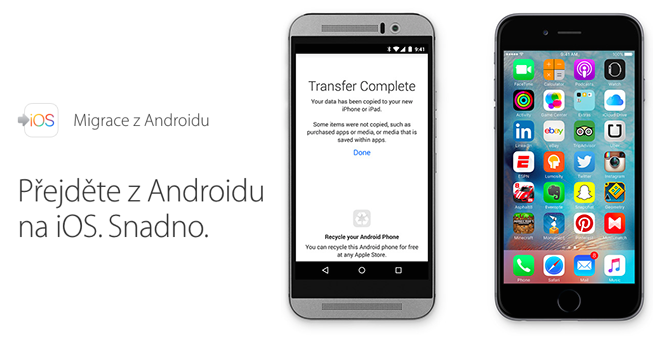
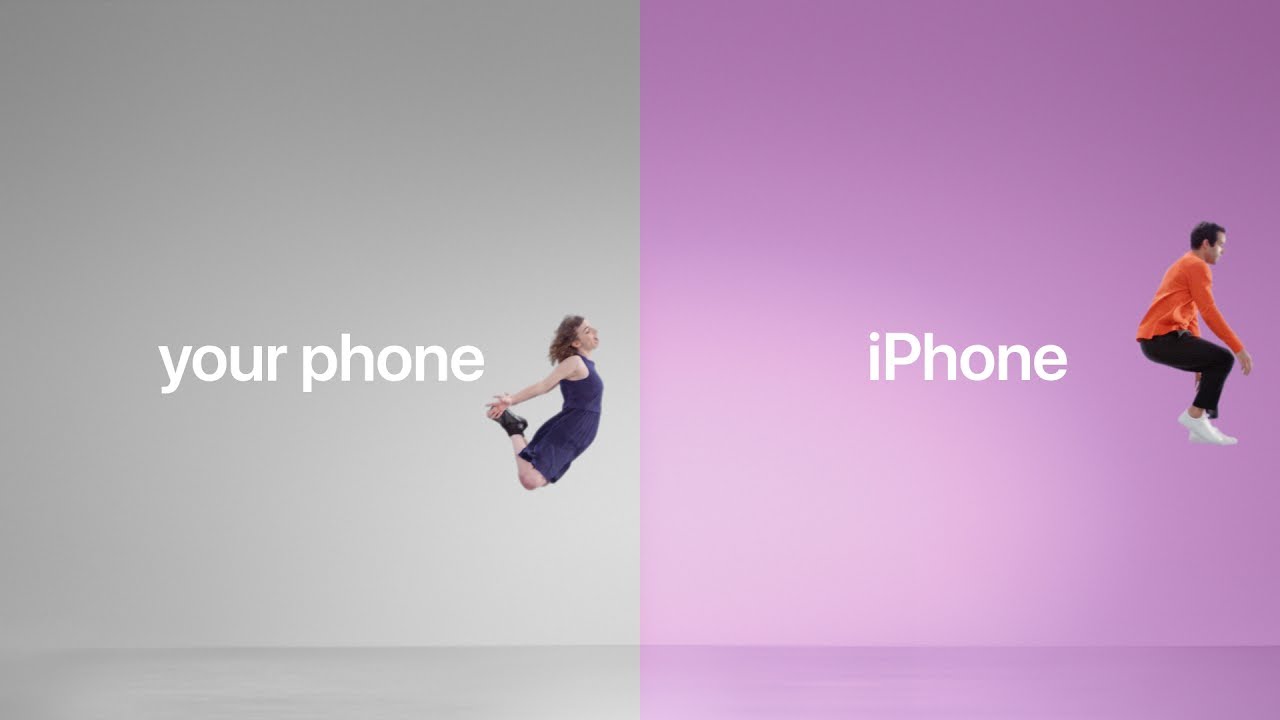
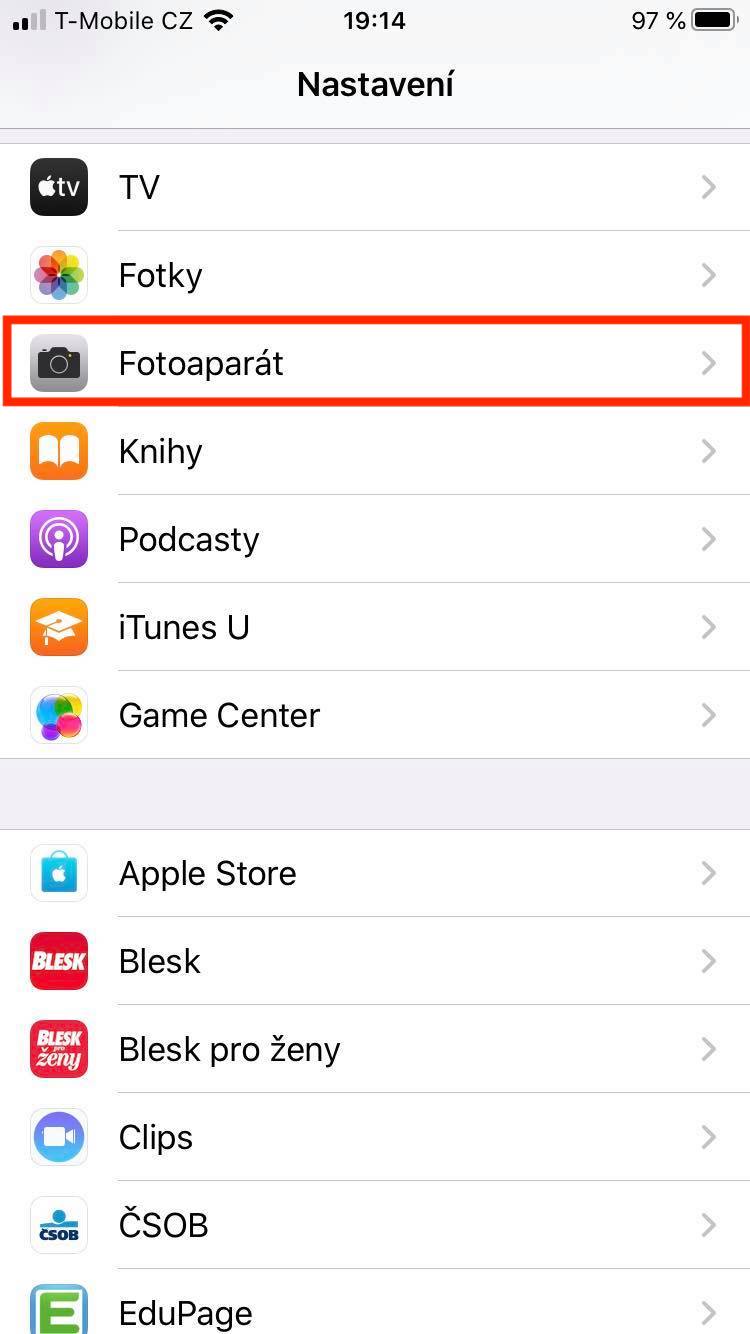
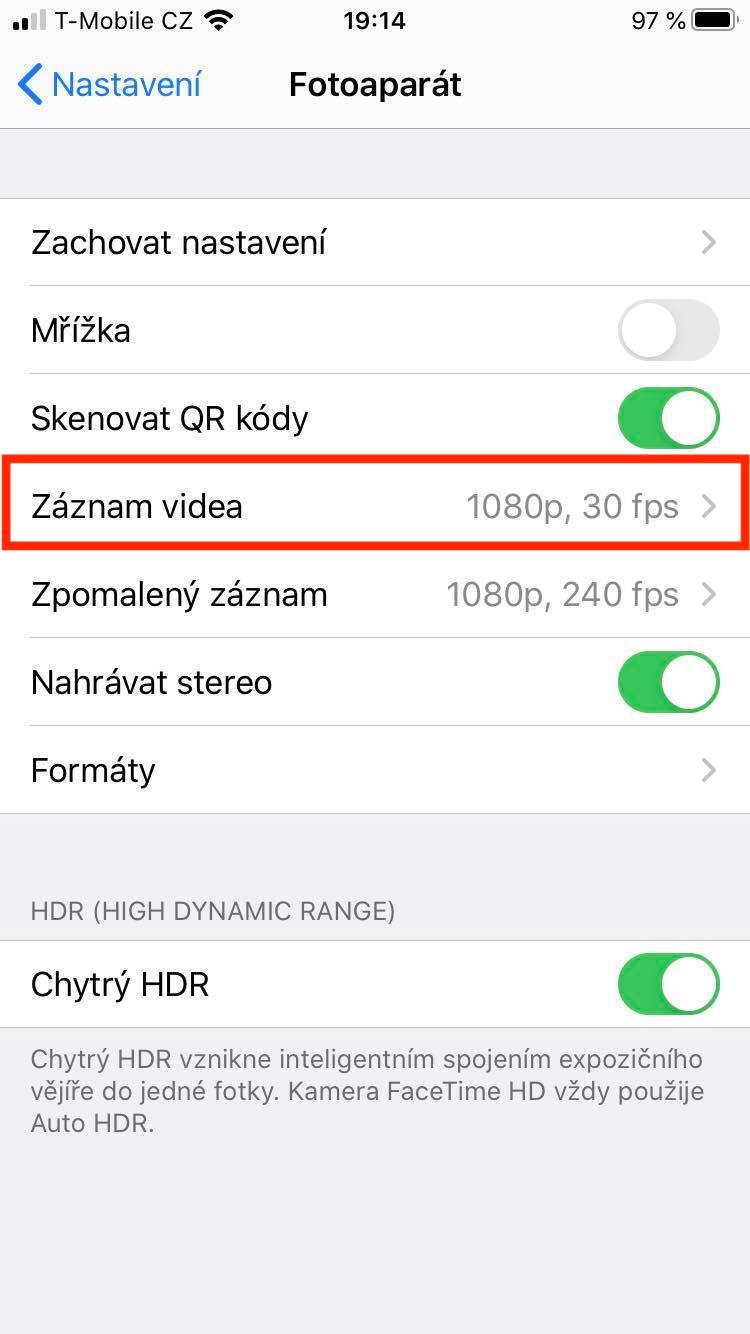
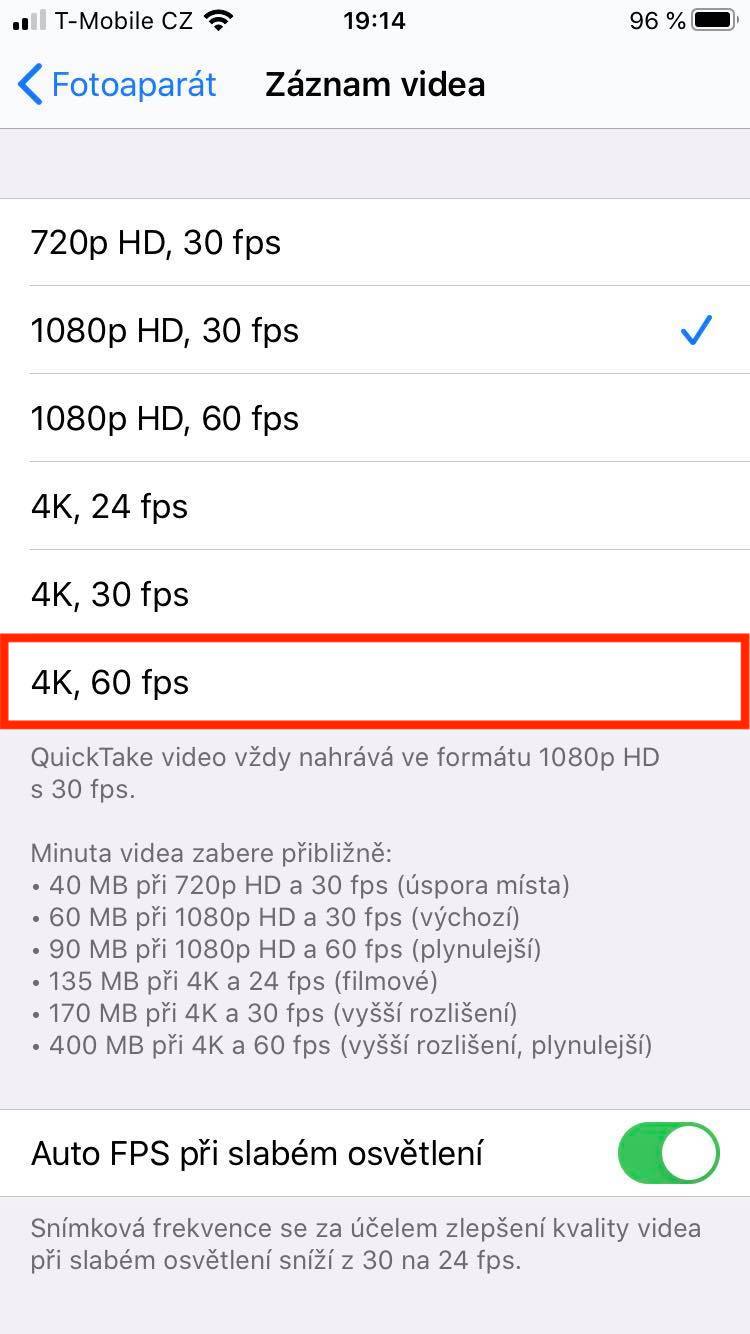
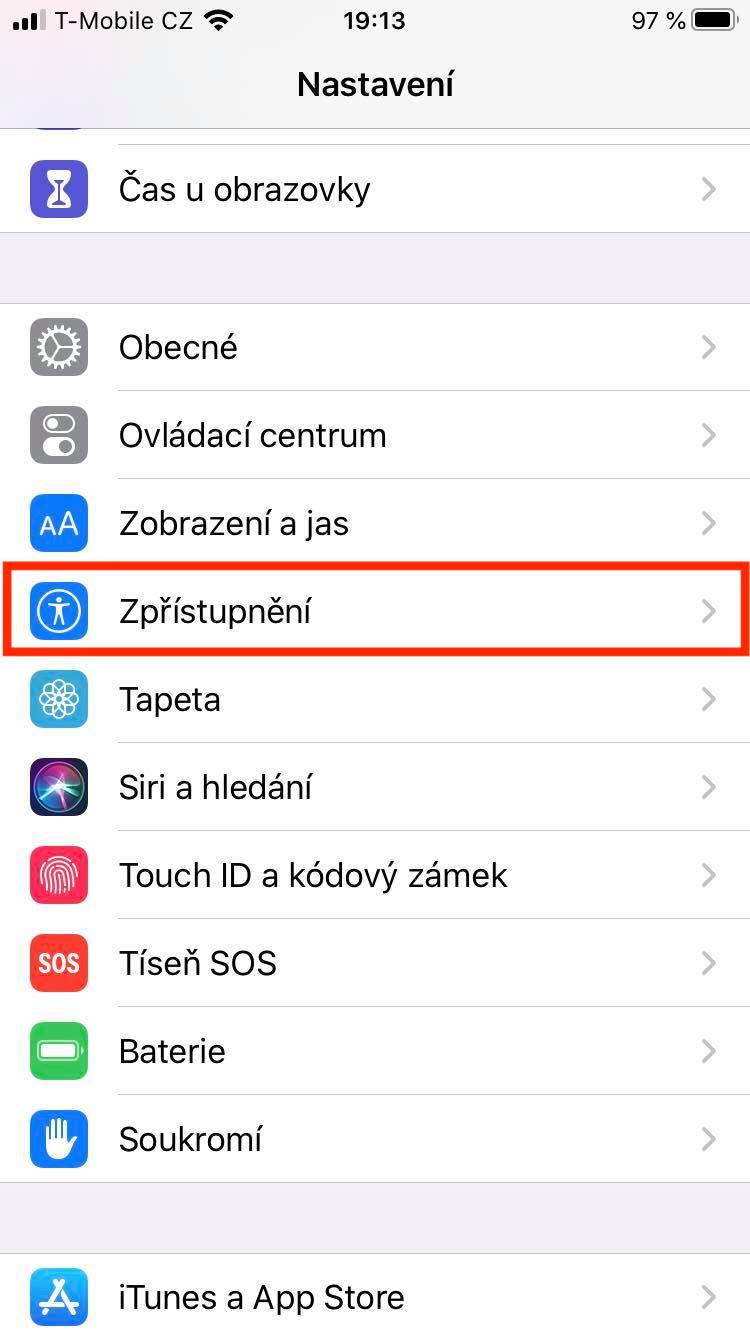
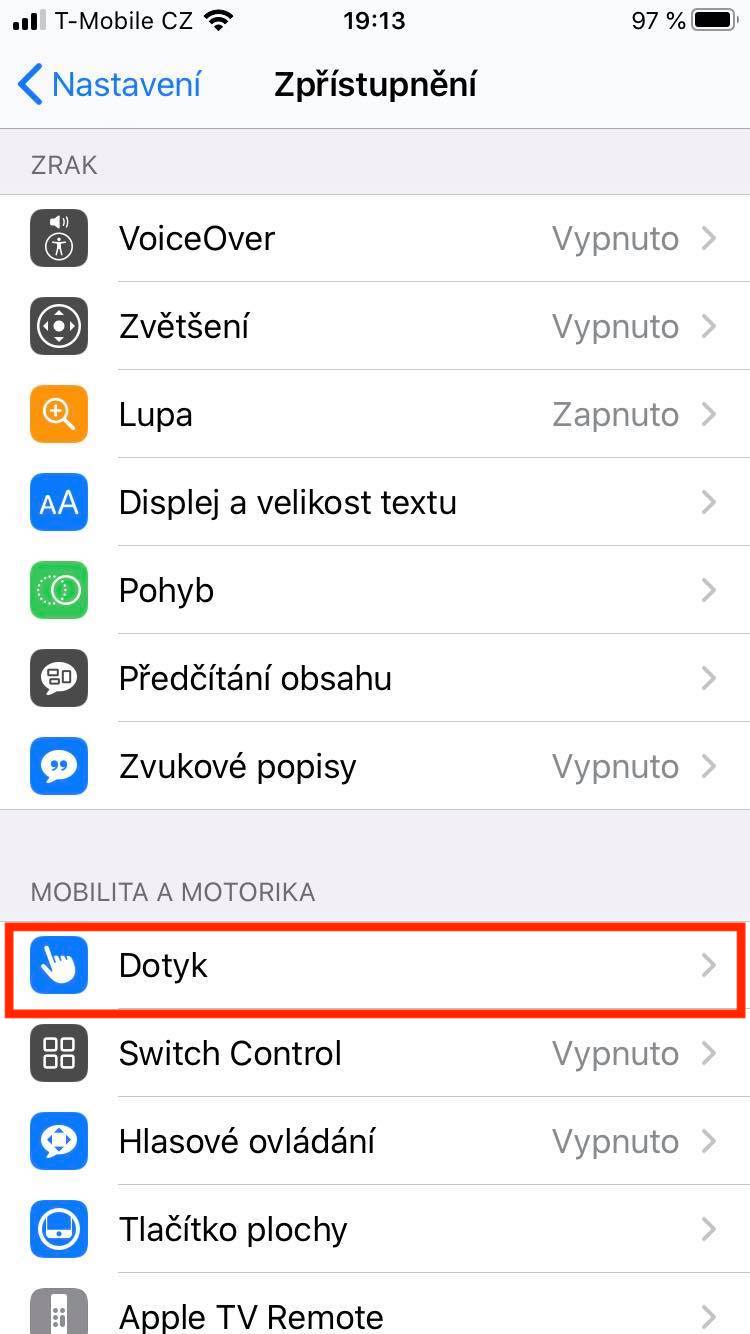
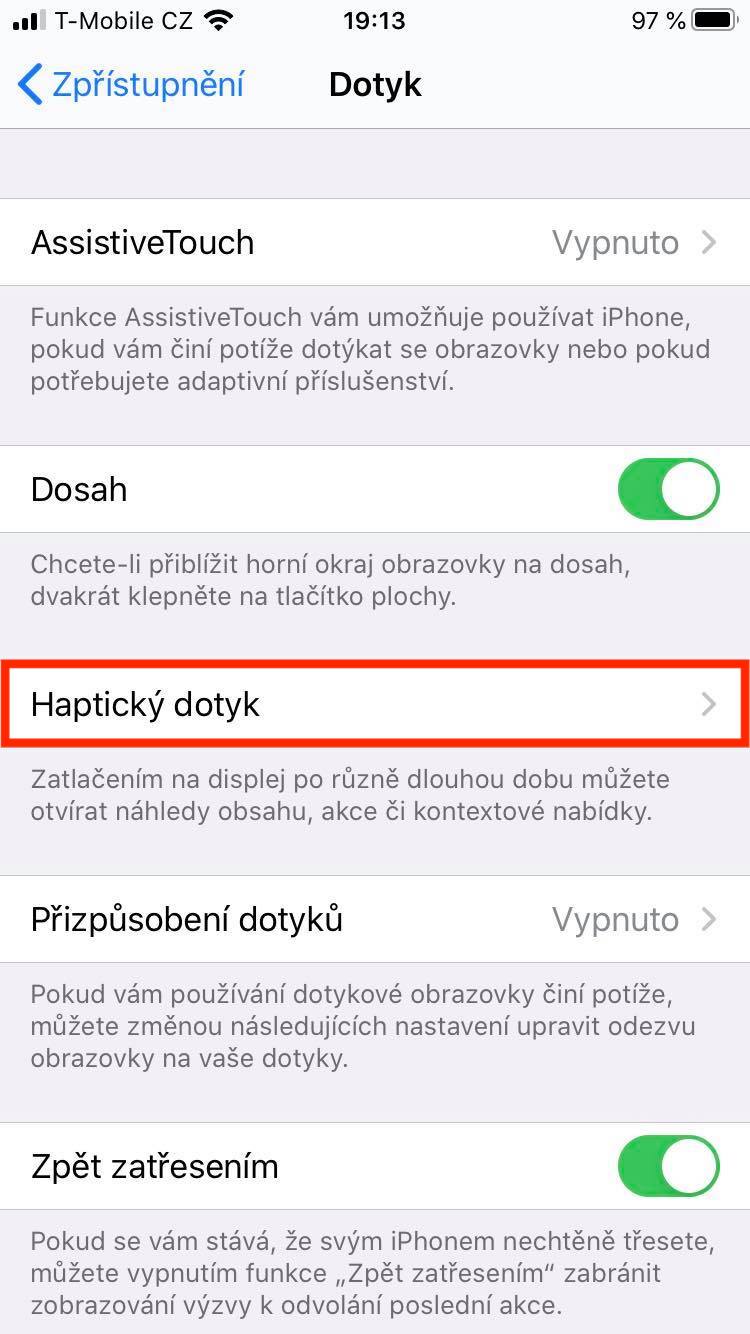
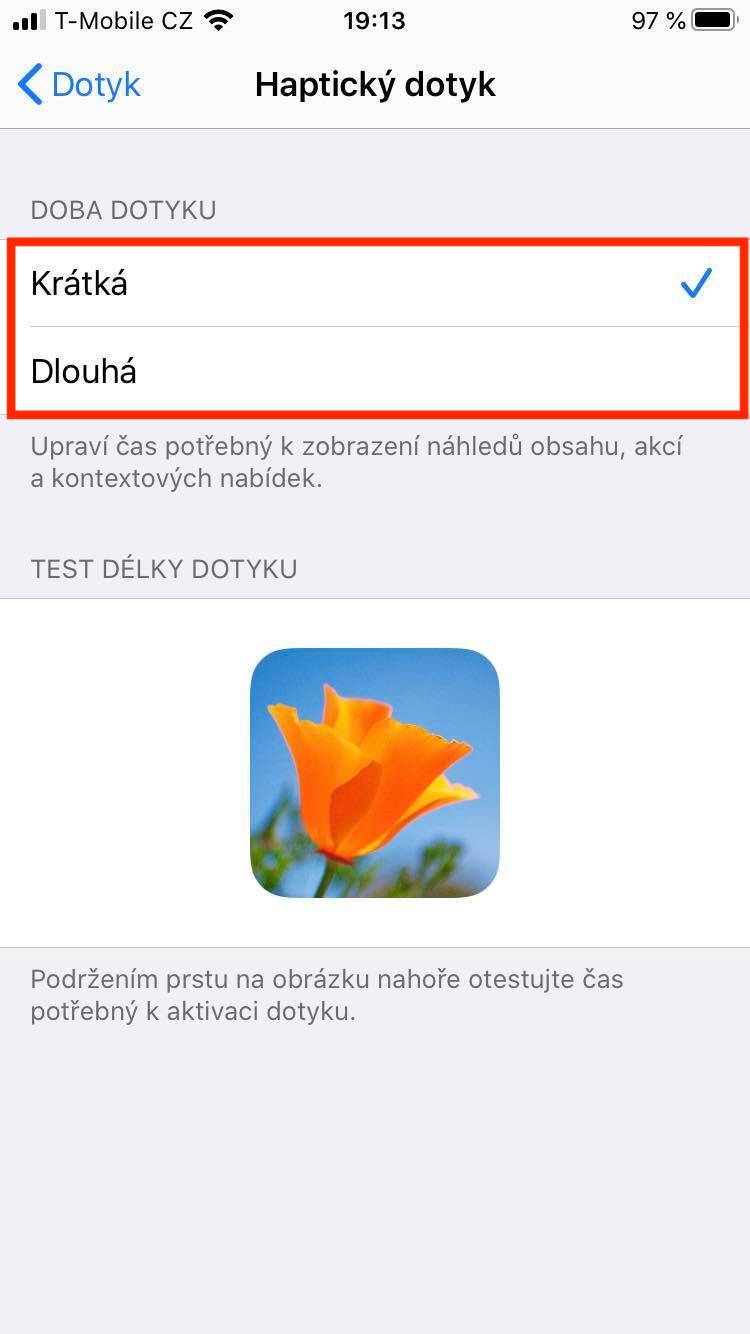
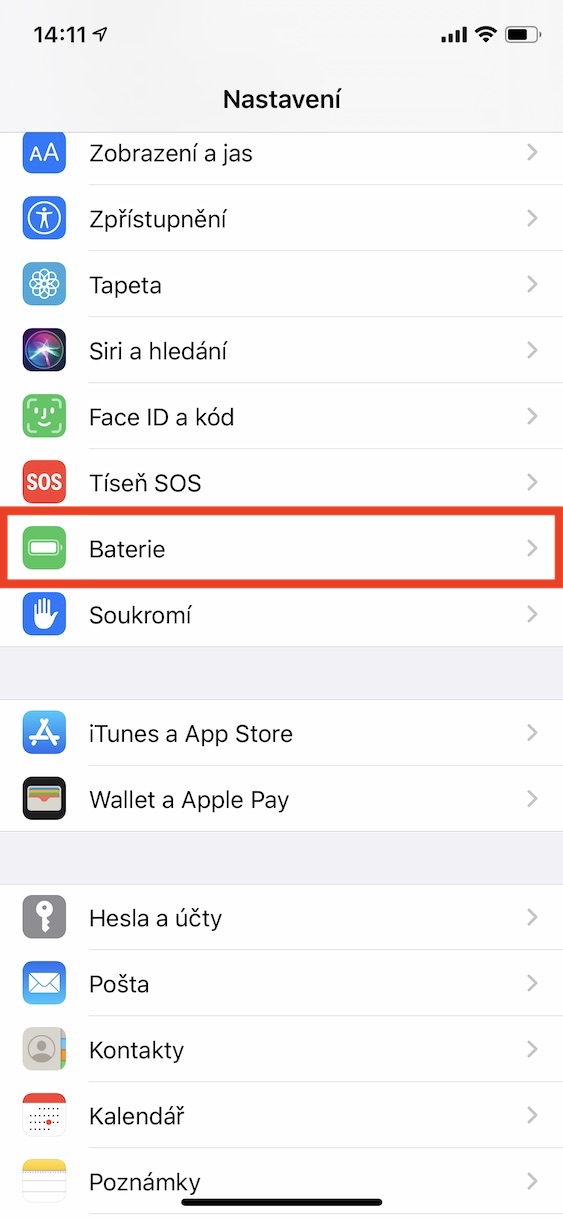
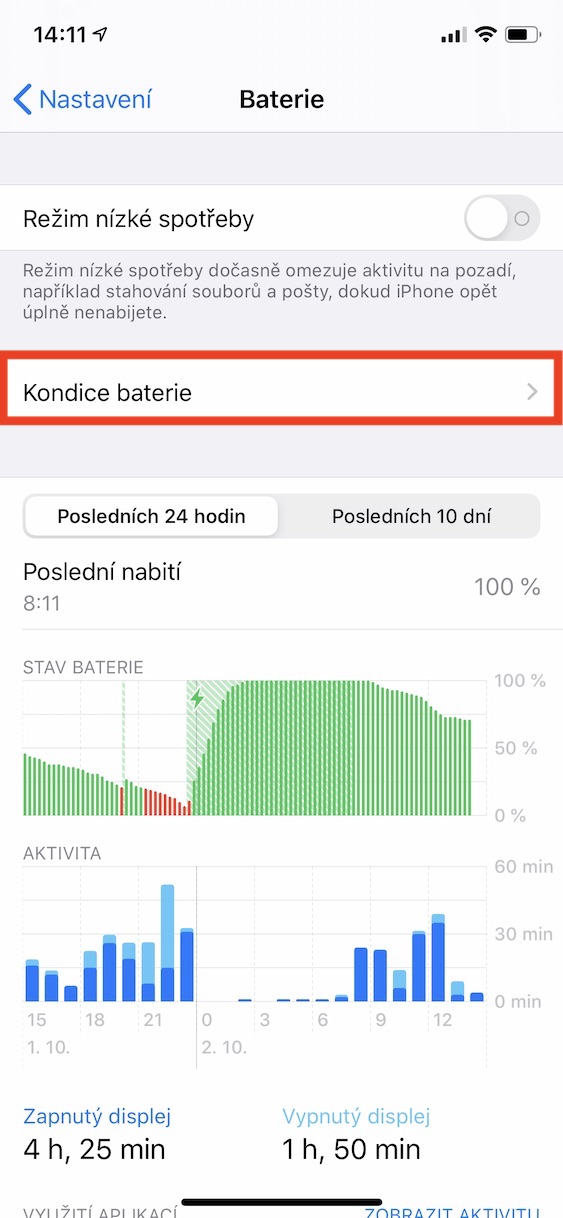
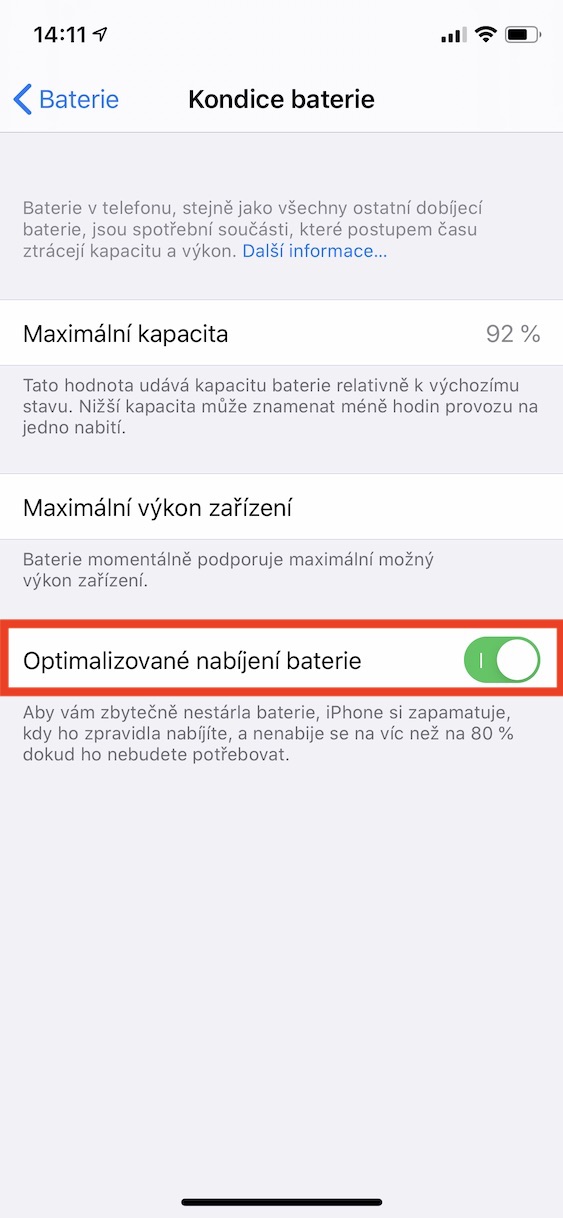
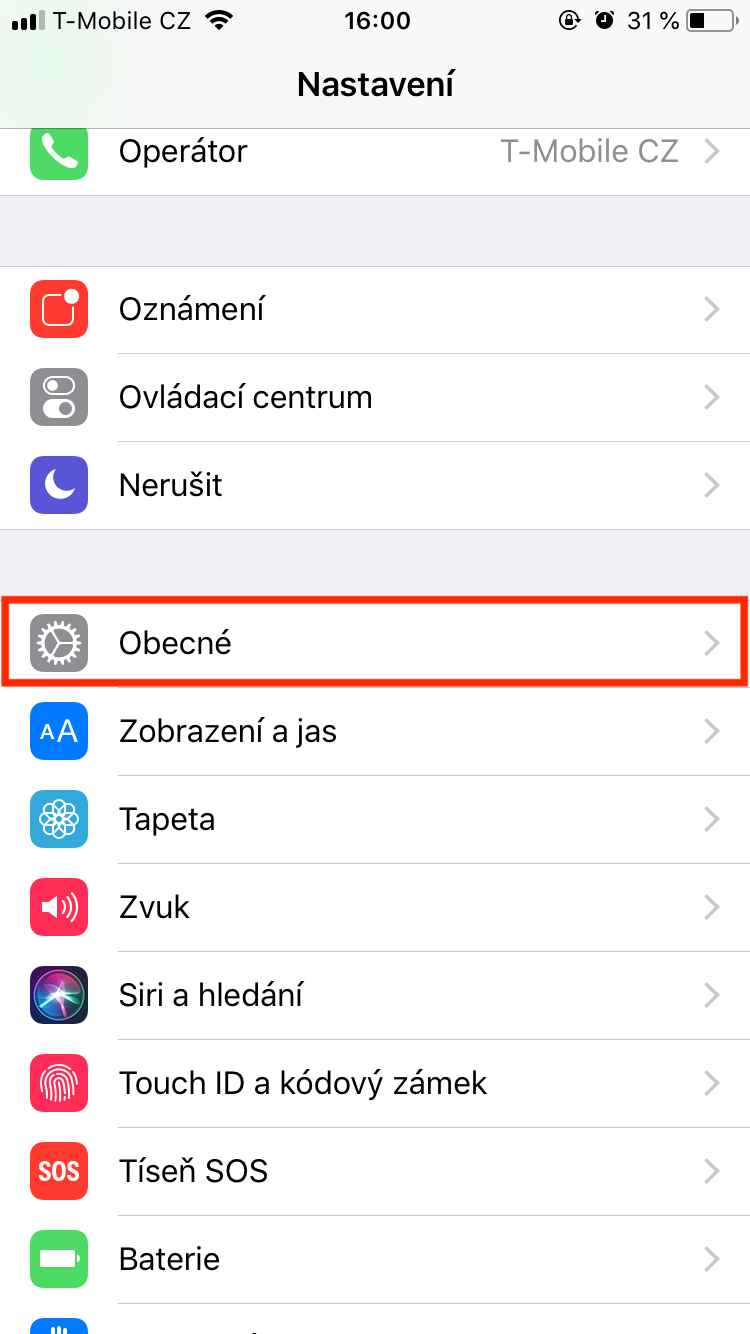
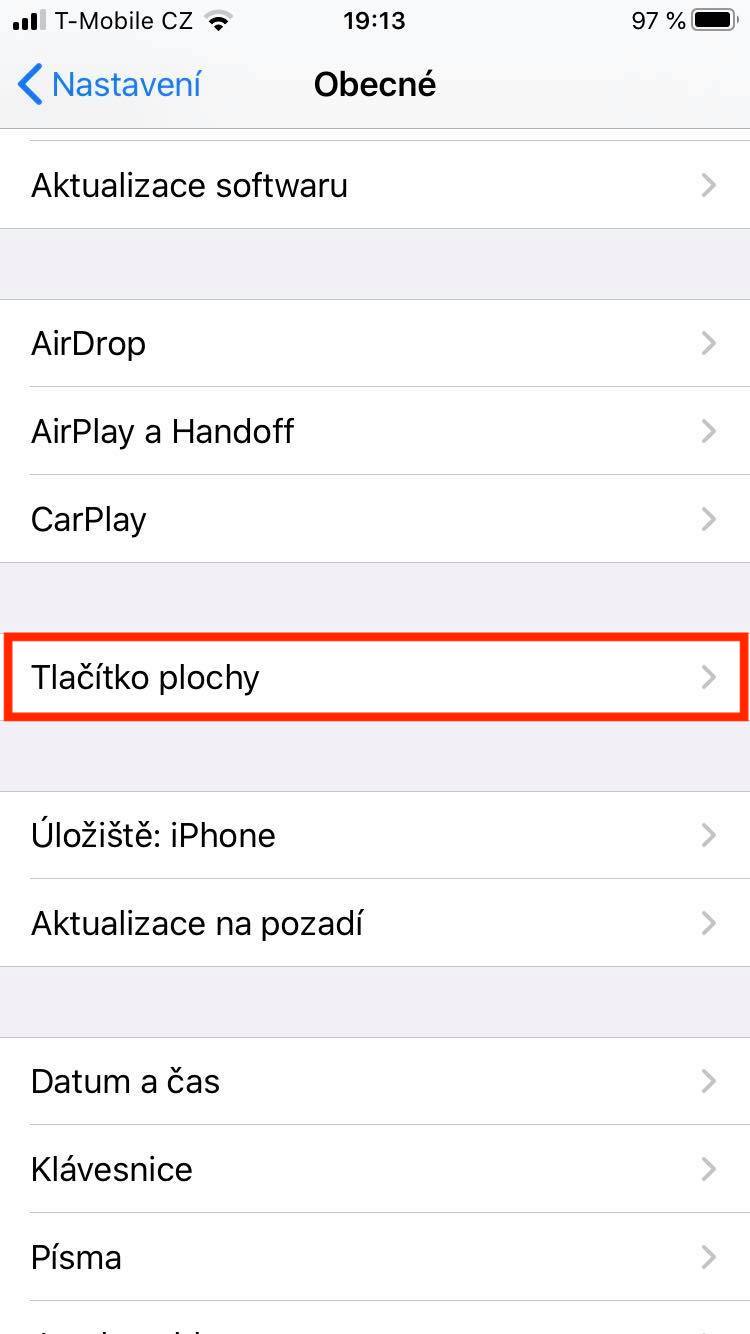
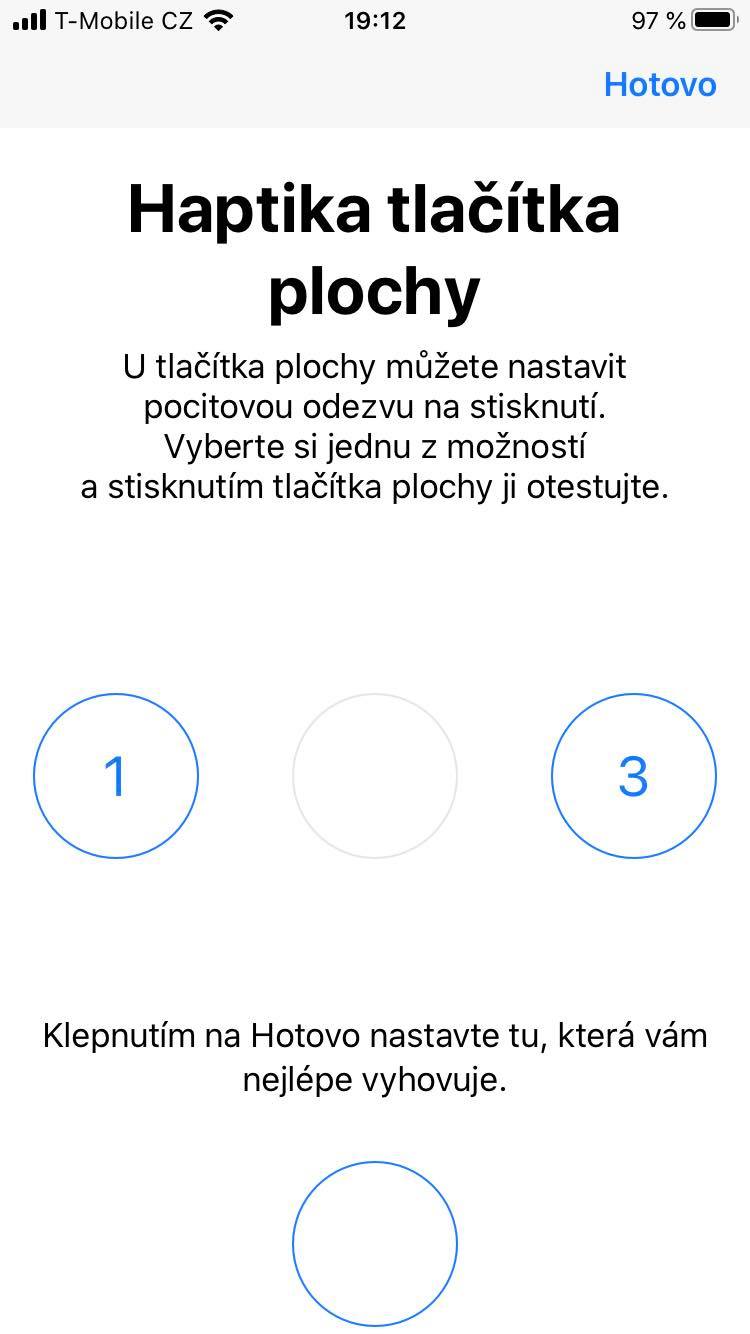



Pozor, pri presunu nesmite mit na zdrojovem telefonu vyssi verzi iOS, nez na cilovem. Ja mel totiz na zdrojovem posledni verejnou betu a prenis dat vzdy skoncil chybou. Musel jsem na nove SE nainstalovat posledni betu, smazat data a pote presun dat opakovat.
Vážně jsi Bimbas pardon Bambas. 😂
Určitě bych tam dal jailbreak.
Mám SE a přestal zvonit když mi někdo zavolá. V nastavení je, že nezvoní když je telefon zamknutý , ale nezvoní nikdy. Na obrazovce avizuje hovor , ale jen vibruje. Neví někdo co s tím ? Děkuji